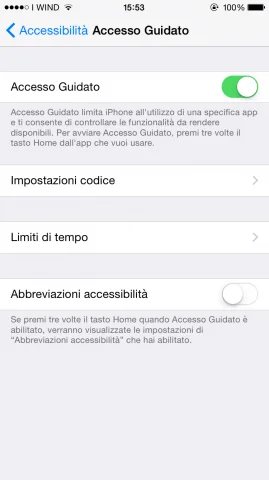Capita spesso di voler far vedere una foto ad un proprio amico, ma al tempo stesso il timore è che sfogliando, anche involontariamente, tra le immagini, si possano mostrare inavvertitamente scatti che si vogliono tenere privati.
Allo stesso modo potreste dover passare un biglietto elettronico, un QR code per l’accesso ad un volo o una immagine fissa ad un parente, ad un bambino o ad un anziano poco avvezzo agli smartphone ed evitare che cambi immagine o esca dall’applicazione per sbaglio.
Per evitare che questo accada è possibile bloccare foto su iPhone, in modo tale che l’amico, il parente o il conoscente al quale si passa il proprio smartphone, non possa assolutamente compiere alcuna funzione, se non guardare la foto presente a schermo. Ecco come fare.
Per prima cosa è necessario attivare l’accesso guidato. Questa opzione è raggiungibile attraverso l’icona Impostazioni-> Generali-> Accessibilità-> Accesso Guidato. Dopo aver attivato la relativa funzione sarà necessario impostare un codice PIN di 4 cifre. Questa operazione si dovrà ripetere solo una volta.
Da questo momento in poi è possibile decidere di bloccare determinate azioni all’interno di qualsiasi applicazione. Nel nostro caso, le foto. E così, sarà sufficiente andare in foto, aprire una determinata immagine che si vuole mostrare ad amici e parenti e cliccare tre volte il pulsante Home. Si aprirà la finestra di accesso guidato. Cliccando su opzioni in basso a sinistra si potrà scegliere di eliminare il Tocco.
Chiuso il menù di modifica sarà possibile cliccare sul pulsante avvia presente in alto a destra. A questo punto, dopo aver correttamente inserito il codice PIN precedentemente impostato, lo schermo sarà completamente bloccato su quella singola foto.
Così, la persona alla quale si passa il proprio smarthpone non potrà, neppure inavvertitamente, sfogliare altre foto o interagire con lo smartphone. Per disattivare la funzione di accesso guidato sarà sufficiente cliccare altre tre volte consecutive il tasto home, premere successivamente il tasto termina e, infine, inserire il solito codice PIN.
Questo procedimento funziona su qualsiasi applicazione installata all’interno del dispositivo, grazie al quale sarà possibile inibire qualsiasi interazione indesiderata.
Su macitynet.it trovate centinaia di tutorial dedicati ad iPhone e iPad: li trovate a partire da questa pagina.